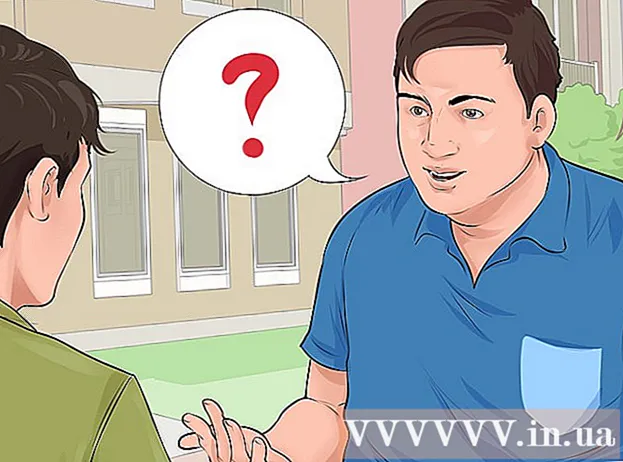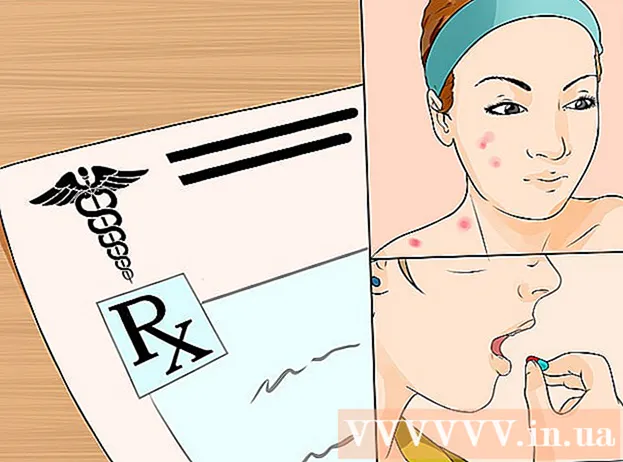Autor:
Robert Simon
Loomise Kuupäev:
16 Juunis 2021
Värskenduse Kuupäev:
1 Juuli 2024
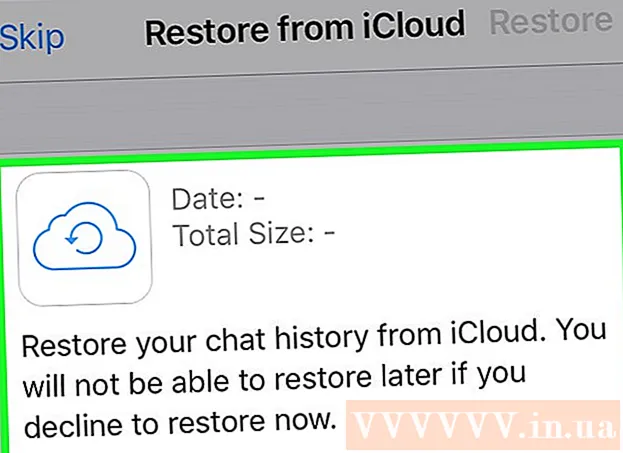
Sisu
Kui kustutate kogemata oma WhatsAppi vestlusajaloo või kaotate selle kogemata, saate selle siiski taastada. Iga päev kell 2 hommikul arhiveerib WhatsApp vestlused seitse päeva automaatselt, loob varukoopia ja salvestab selle telefoni. Samuti saate oma telefoni seadistada vestluste pilves varundamiseks. Kui peate vestlused lihtsalt eelmisest varundamisest taastama ja lasete selle teabe varundada pilve, on rakenduse desinstallimine ja uuesti installimine lihtsaim viis. Kuna mäluseade varundub igal õhtul kuni seitse päeva, saate minna eelmise nädala kindlale kuupäevale ja kasutada varundatud faile.
Sammud
1. meetod 3-st: taastage viimane varukoopia

Kontrollige, kas kadunud andmeid varundatakse. Praegusel hetkel, ära tee looge uus varukoopia, sest kui seda teete, kirjutatakse viimane varukoopia üle ja kaotatakse sõnumid, mida soovite taastada.- Avage WhatsApp ja toksake Seaded.
- Klõpsake valikut Vestlused ja seejärel Vestluse varundamine.
- Vaadake kuupäeva Viimane varukoopia (Viimane varukoopia). Kui ülaltoodud varukoopia sisaldab teateid, mille soovite taastada, jätkake selle meetodiga. Kui ei, siis võite minna mõne muu meetodi juurde.

Eemaldage WhatsApp oma telefonist. Kustutatud sõnumite taastamiseks peate kõigepealt kõik rakendused desinstallima.
Minge oma telefoni rakenduste poodi ja laadige WhatsApp uuesti alla.

Käivitage rakendus avaekraanilt.
Nõus kasutustingimustega. Järgmisena sisestage oma mobiiltelefoni number.
Sõnumi taastamine. Järgmisel ekraanil kuvatakse teie telefoni sõnumi varukoopia. Klõpsake nuppu „Taasta” ja oodake, kuni taastamine on lõpule viidud.
- Vaikimisi loob WhatsApp automaatselt varukoopia kõikidest teie sõnumitest iga päev kell 2 hommikul. Viimati salvestatud varukoopia on see, mis üles laaditi.
2. meetod 3-st: taastage Androidis vanem varukoopia
Avage rakenduse salv. Vaikimisi salvestab telefon sisemise varukoopia viimase seitsme päeva jooksul, Google Drive aga ainult viimase varukoopia.
Vajutage Failihaldur (Failihaldus).
Vajutage sdcard (SD-kaart).
Vajutage WhatsApp.
Vajutage Andmebaasid (Andmebaasid). Kui neid pole SD-kaardile salvestatud, on võimalus, et teie andmed on salvestatud sisemisse / telefoni mällu.
Nimetage taastatav varundusfail ümber. Nimetage sõna msgstore-Year-Month-Date.1.db.crypt12 ümber msgstore.db.crypt12.
- Vanemad varukoopiad asuvad tõenäoliselt vanemates protokollides, näiteks crypt9 või crypt10.
Desinstallige WhatsApp.
Lähtestage WhatsApp.
Vajutage Taastama. reklaam
Meetod 3/3: taastage iOS-is vanemad varukoopiad
Lae alla Failihaldur App Store'i rakenduste poest.
Installige oma telefoni.
Avage failihaldur.
Vajutage sdcard.
Vajutage WhatsApp.
Vajutage Andmebaasid. Kui neid pole SD-kaardile salvestatud, on võimalus, et andmed salvestatakse telefoni / sisemällu.
Taastamiseks nimetage varukoopia ümber. Üleminek msgstore-Year-Month-Date.1.db.crypt12 asemel msgstore.db.crypt12.
- Vanemad varukoopiad asuvad tõenäoliselt vanemates protokollides, näiteks crypt9 või crypt10.
Desinstallige WhatsApp.
Installige WhatsApp uuesti.
Vajutage Taastama. reklaam
Nõuanne
- Võimalus vestlusajalugu täielikult taastada on Blackberry 10 funktsioon.
- Esimese varundamise lõpuleviimine võib aega võtta. Seetõttu on soovitatav telefon varundamise ajal vooluvõrku ühendada, et vältida telefoni väljalülitamist.
- Sõnumite kogemata kustutamisel ärge looge varukoopiat. Kui te seda teete, asendatakse vana varukoopia (mis sisaldab vestlust, mille soovite taastada).